[शीर्ष 7 तरीके] iPhone पर ऐप्स को जल्दी से कैसे हटाएं
आपके iPhone से एप्लिकेशन्स को हटाना जगह बनाने और आपके डिवाइस को व्यवस्थित करने का एक सरल और प्रभावी तरीका हो सकता है।
क्या आप तृतीय-पक्ष ऐप्स के साथ काम कर रहे हैं या कुछबिल्ट-इन Apple ऐप्स, उन्हें हटाने के कई तरीके हैं।
यह गाइड आपको उन ऐप्स के प्रकार, उन्हें हटाने की विधियाँ, और याद रखने के लिए महत्वपूर्ण विचारों के बारे में कदम दर कदम जानकारी देगी। चलिए शुरू करते हैं!
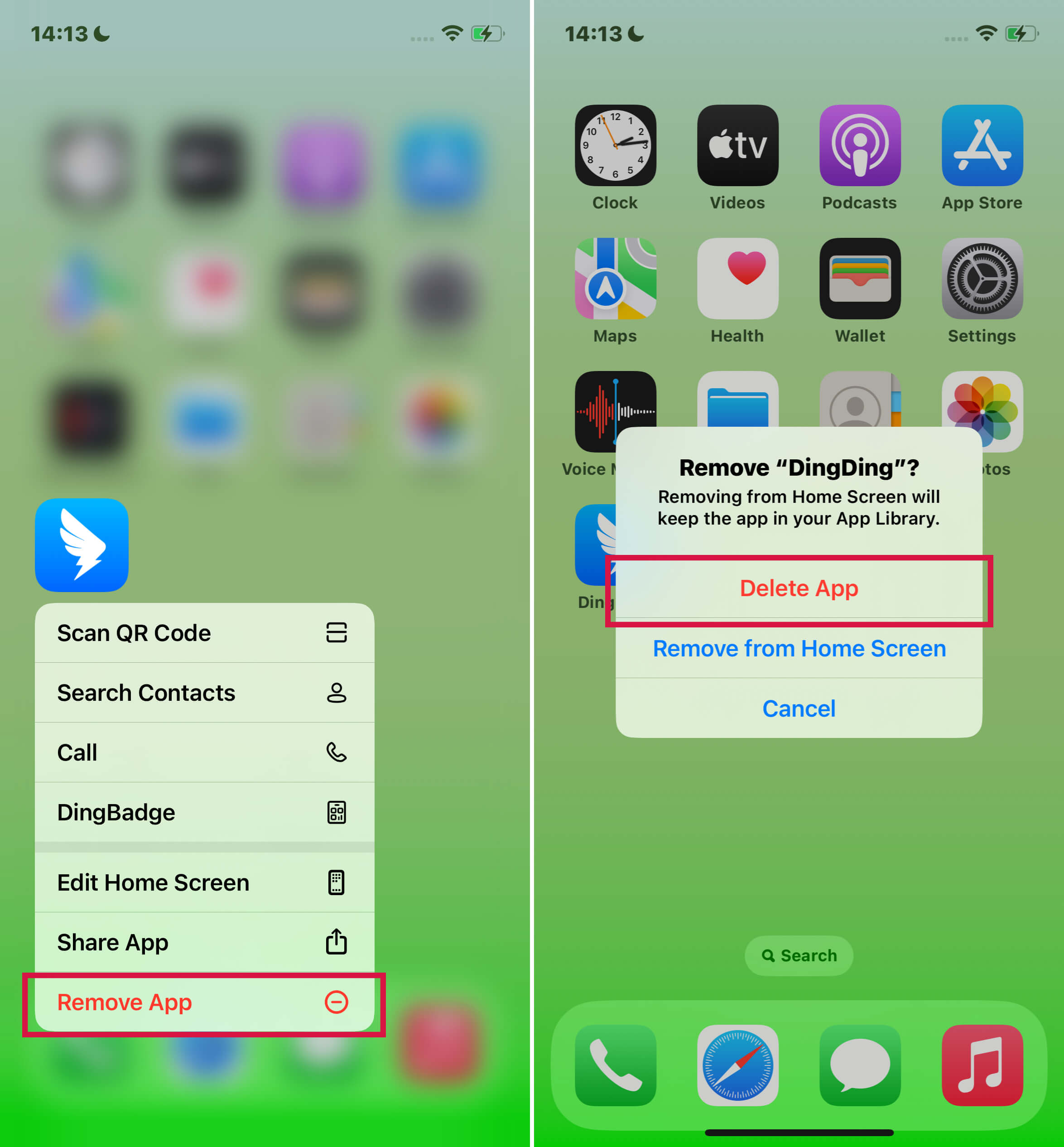
आप किस प्रकार के ऐप्स हटा सकते हैं?
आप हटा सकते हैंतृतीय-पक्ष ऐप्स और कई बिल्ट-इन Apple ऐप्सआपके iPhone से। इनमें सामान्य रूप से प्रयोग किए जाने वाले ऐप्स जैसे कि Books, Calculator, Calendar, Clock, Contacts, और FaceTime शामिल हैं। यह जानना आवश्यक है कि सभी बिल्ट-इन ऐप्स को हटाया नहीं जा सकता।
ऐप्स हटाने के तरीके
होम स्क्रीन से:
आप सीधे होम स्क्रीन से ऐप्स को हटा सकते हैं। iOS 14 और बाद के संस्करणों में, आप ऐप्स को होम स्क्रीन से हटा सकते हैं, जबकि उन्हें ऐप लाइब्रेरी में रख सकते हैं। यह आपके होम स्क्रीन को व्यवस्थित रखता है बिना ऐप को पूरी तरह से अनइंस्टॉल किए।
होम स्क्रीन और लाइब्रेरी से:
आपके iPhone की होम स्क्रीन और ऐप लाइब्रेरी दोनों से किसी ऐप को हटाने से वह स्थायी रूप से आपके डिवाइस से निकाल दिया जाता है। यह विधि सुनिश्चित करती है कि ऐप सिर्फ छिपा या स्थानांतरित नहीं होता, बल्कि पूरी तरह से अनइंस्टॉल हो जाता है।
Apple खाते से हटाना:
आप अपने Apple खाते से ऐप्स को हटा सकते हैं, जिसमें आपका खरीद इतिहास और iTunes शामिल है।
यदि आप किसी ऐप को हटाना नहीं चाहते लेकिन अपनी होम स्क्रीन को व्यवस्थित करना चाहते हैं, तो आप ऐप्स को स्थानांतरित कर सकते हैं या उन्हें लॉक कर सकते हैं। इससे इंटरफेस को व्यवस्थित और साफ-सुथरा रखने में मदद मिलती है, बिना ऐप को पूरी तरह से खोए।
मुख्य बिंदु
बिल्ट-इन ऐप्स को हटाने से संबंधित उपयोगकर्ता डेटा और कॉन्फ़िगरेशन फ़ाइलें भी मिट जाती हैं।
कुछ बिल्ट-इन ऐप्स को हटाया नहीं जा सकता है, और इनके लिए आपको हटाने का विकल्प नहीं दिखाई देगा।
एक एप्लिकेशन को हटाने से स्वत: किसी भी संबद्ध इन-ऐप सब्सक्रिप्शन को रद्द नहीं किया जाता है।
प्रभावित होने वाले कनेक्टेड उपकरण:आपके iPhone से कोई ऐप हटाने से वह आपके Apple Watch से भी हट सकता है। उदाहरण के लिए, Podcasts ऐप को हटाने से CarPlay पर उसकी उपलब्धता प्रभावित होती है।
सिस्टम कार्यक्षमता पर प्रभाव:कुछ ऐप्स जैसे Stocks, Weather, या Calculator को हटाने से Notification Center, Watch पर Glances, या Control Center से उनकी कार्यक्षमताएँ दूर हो सकती हैं।
तरीका 1 होम स्क्रीन से ऐप्स हटाना
iOS 16 और iOS 15 और उसके बाद के संस्करण के लिए:
होम स्क्रीन पर, ऐप को छूकर उसे दबाए रखें जब तक वह हिलने न लगे।
डिलीशन ऑप्शन चुनें: टैप करें'ऐप हटाएँ'आपके पास दो विकल्प होंगे:
होम स्क्रीन से हटाएं: ऐप को ऐप लाइब्रेरी में रखें।
ऐप हटाएँ: आपके iPhone से ऐप को पूरी तरह से हटा देता है।
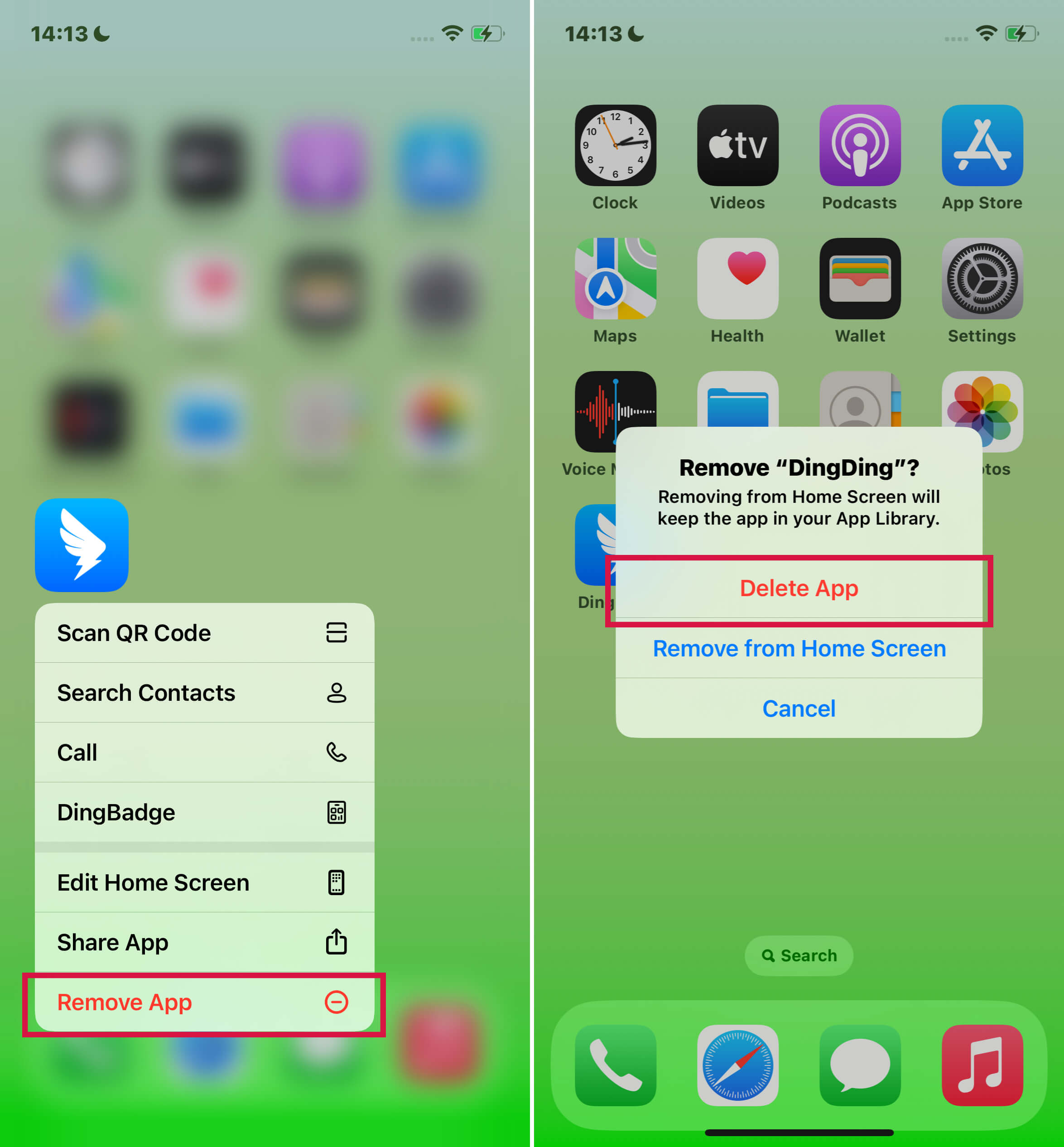
iOS 13 और पुराने संस्करण के लिए:
ऐप को हल्के से छुएँ और दबाकर रखें जब तक वह हिलने न लगे।
क्लोज़ बटन पर क्लिक करें, फिर चुनें'हटाएँ'।
iPhone X और उससे ऊपर के मॉडल के लिए, चुनें ''समाप्त'.
पुराने मॉडलों में, होम बटन दबाएं।
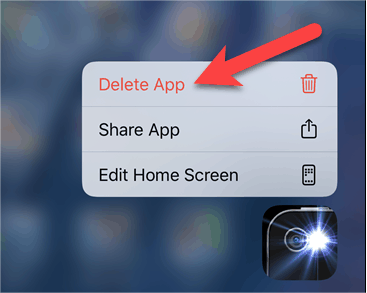
ऐप लाइब्रेरी और होम स्क्रीन से एक ऐप को हटाने का तरीका 2
अपने होम स्क्रीन पृष्ठों पर बाएँ स्वाइप करें ताकि आप ऐप लाइब्रेरी तक पहुँच सकें।
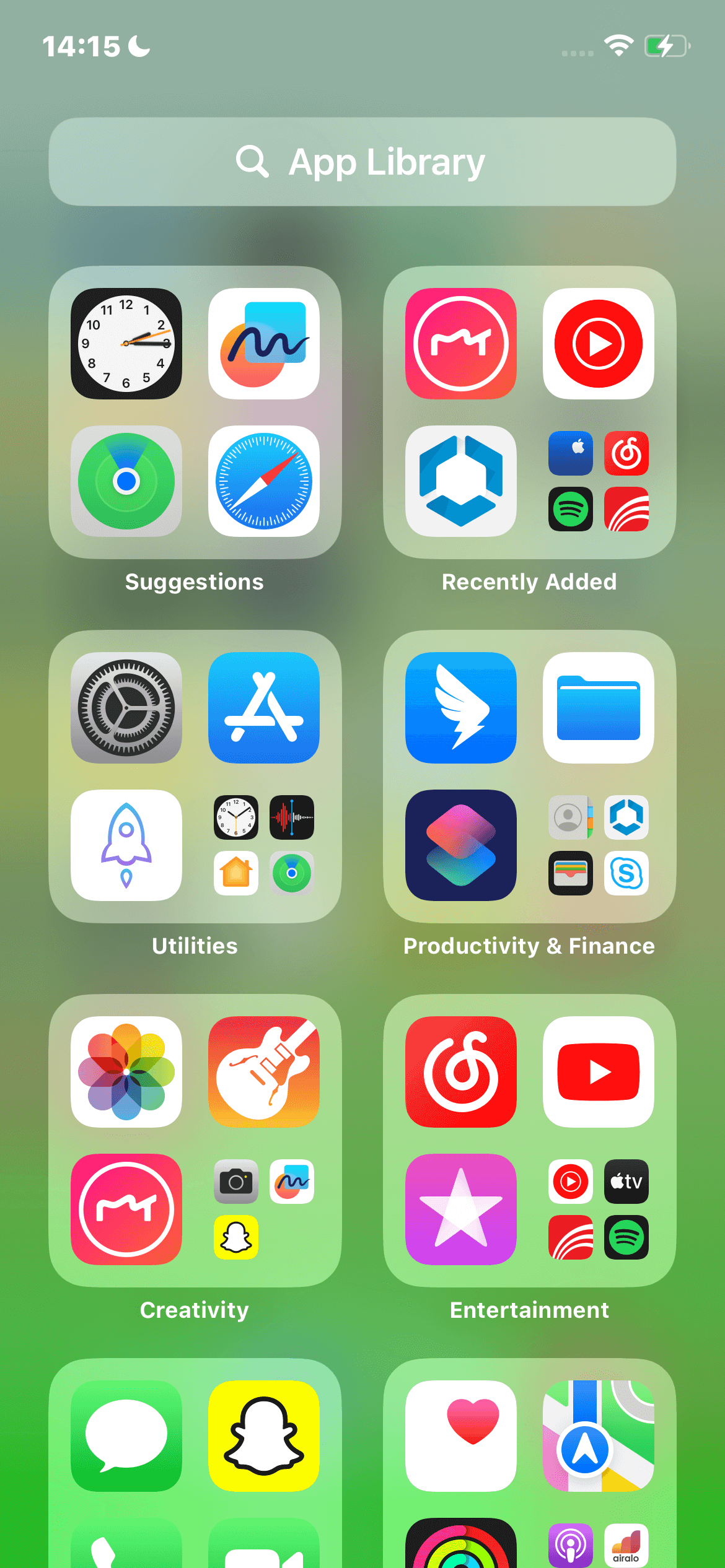
ऐप का नाम से खोजें या सूची को ब्राउज़ करें।
ऐप को छूकर और थामकर 'Delete App' चुनें, और 'Delete' पर टैप करके पुष्टि करें।
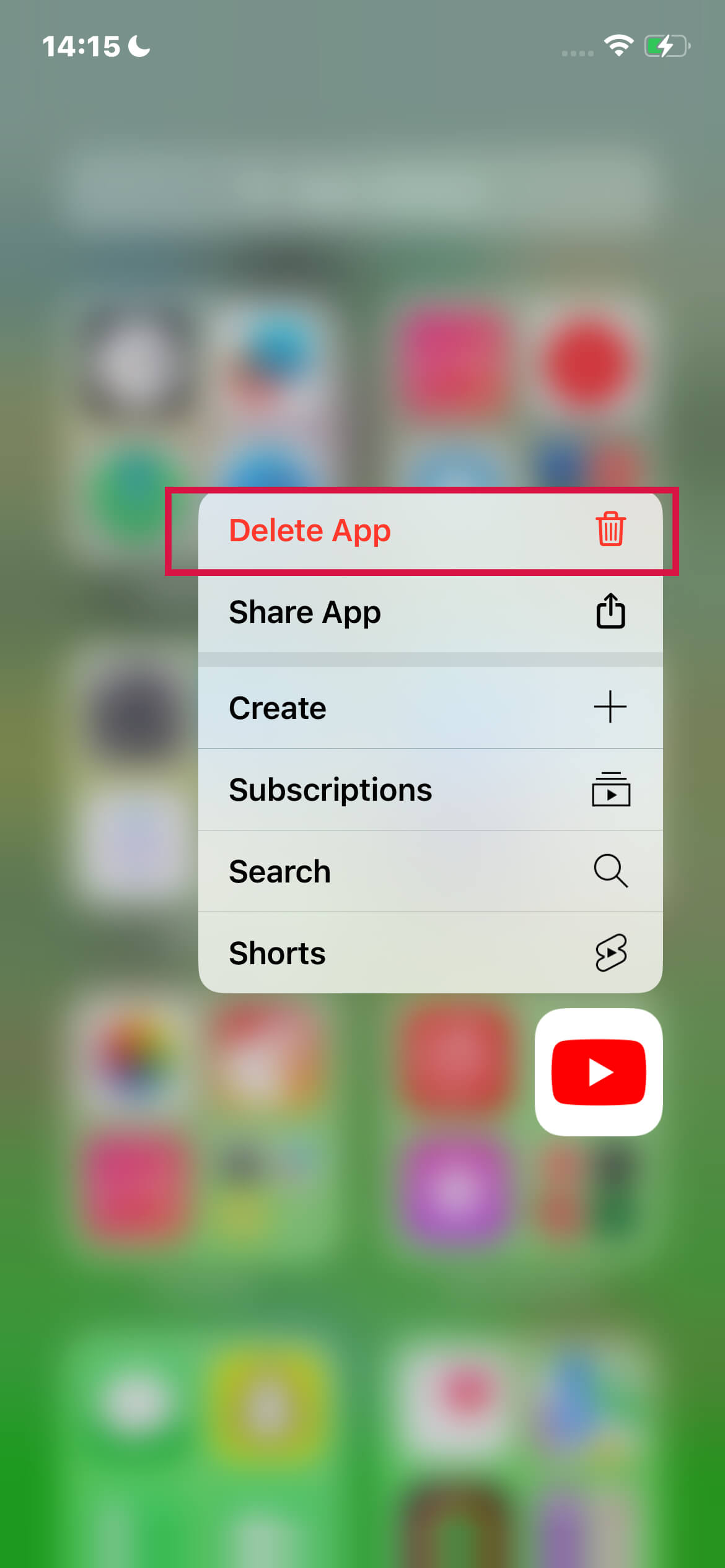
अतिरिक्त नोट्स:यदि आप किसी गैर-Apple ऐप को हटा नहीं सकते हैं, तो उसे अक्षम करने का प्रयास करेंअभिभावकीय नियंत्रणइसे फिर से हटाने का प्रयास करने से पहले।
तरीका 3 आईफोन सेटिंग्स के माध्यम से ऐप्स को हटाने का तरीका
आप अपने डिवाइस की सेटिंग्स के माध्यम से एप्स का प्रबंधन और उन्हें हटा भी सकते हैं। यह विधि विशेषकर उन एप्स के लिए उपयोगी है जो अत्यधिक स्टोरेज स्पेस का उपयोग करते हैं।
चरण
सामान्य सेटिंग्स तक पहुँचें:अपने iPhone की 'Settings' खोलें और 'General' पर टैप करें।
नीचे स्क्रॉल करें 'iPhone संग्रहणयहाँ आपको ऐप्स की सूची दिखाई देगी और साथ ही वे कितनी जगह घेरते हैं।
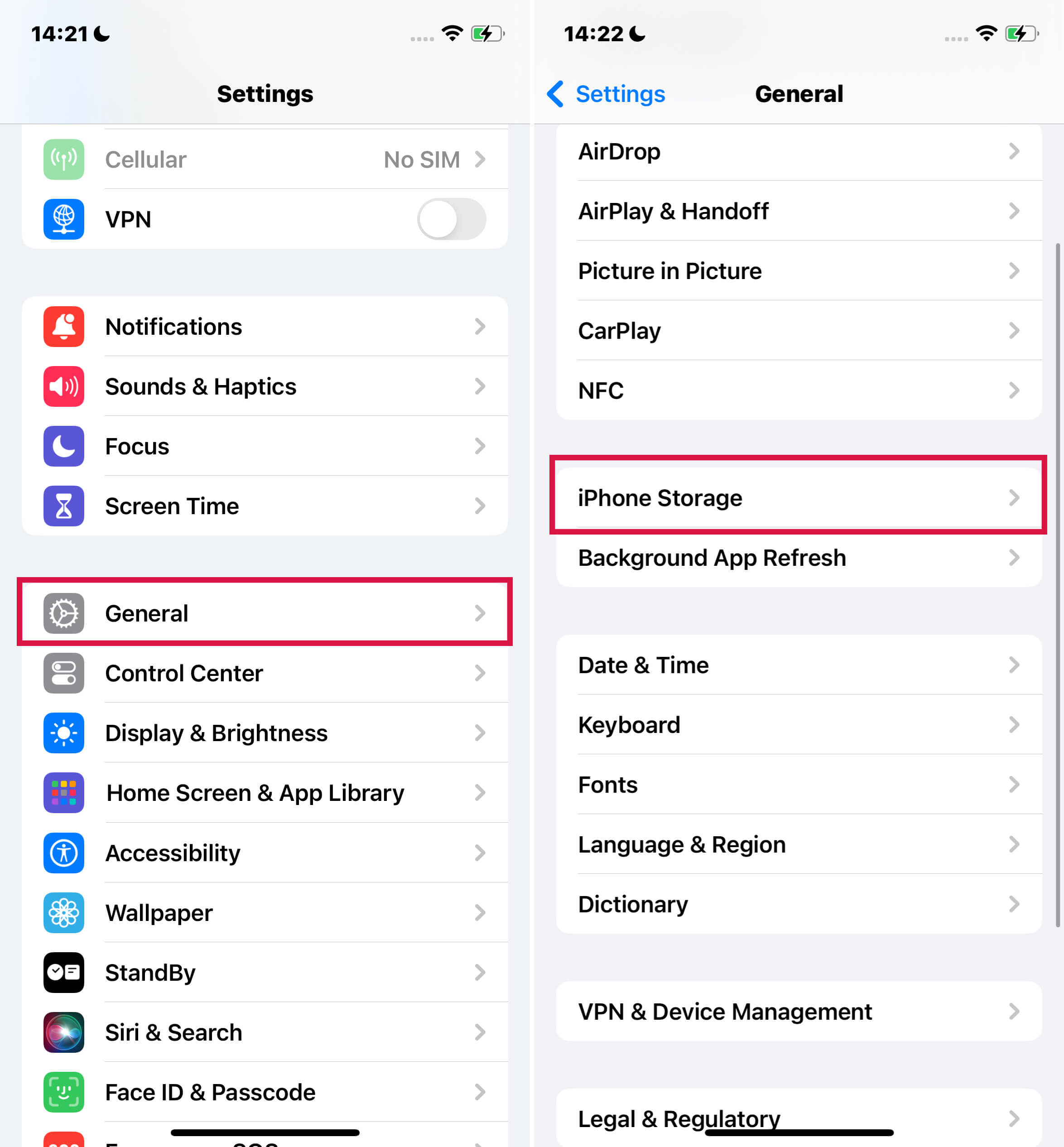
आप जिस ऐप को हटाना चाहते हैं, उस पर टैप करें।
हटाने की पुष्टि करें:चुनें'ऐप हटाएँ'और फिर 'Delete App' पर दोबारा टैप करके पुष्टि करें।
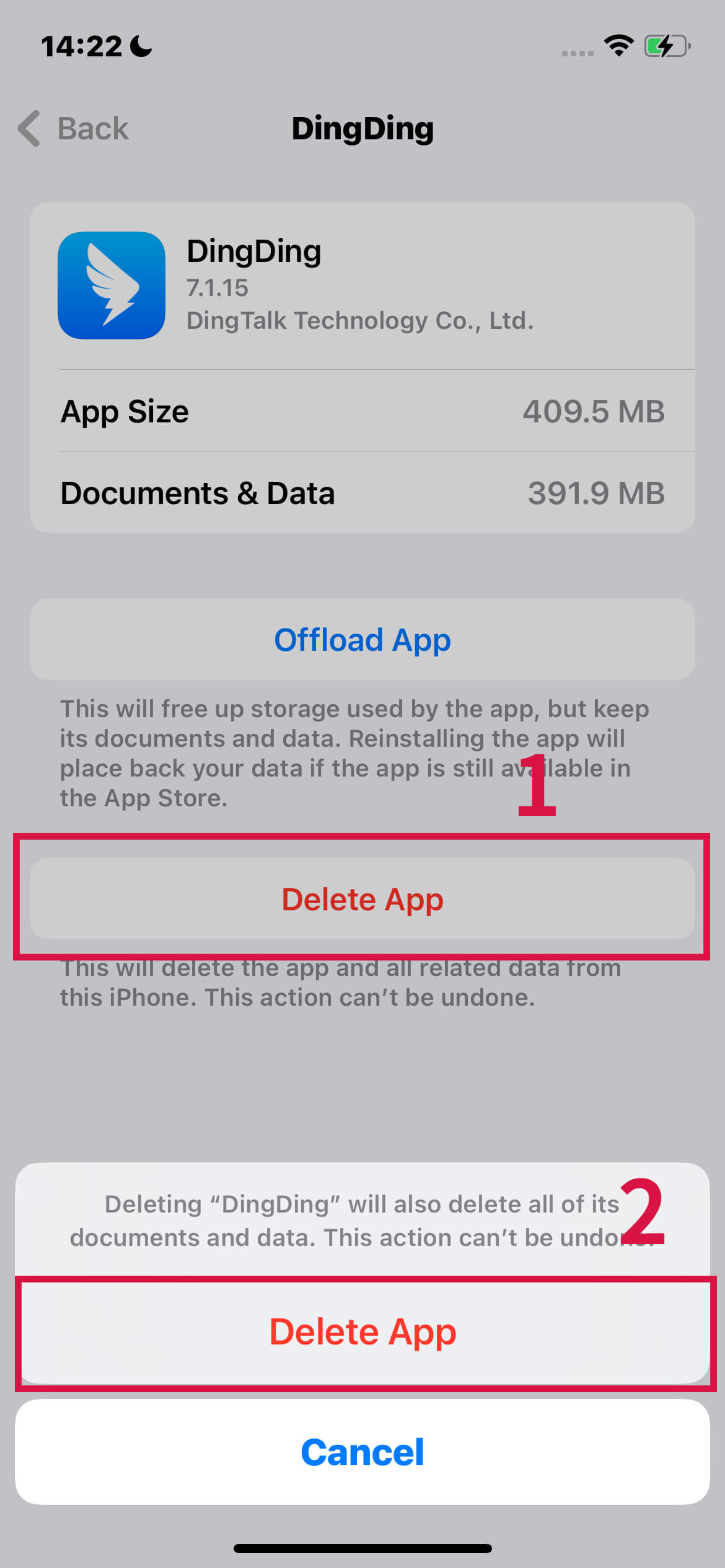
यह विधि बड़े या कम इस्तेमाल किए जाने वाले ऐप्स को हटाकर स्टोरेज स्पेस का प्रबंधन करने के लिए प्रभावी है।
iCloud से iPhone ऐप्स हटाने के तरीके
Apps on your iPhone and their data ofteniCloud के साथ सिंक करेंजबकि ऐप्स iCloud में स्टोर नहीं होते, उनसे जुड़े डेटा और बैकअप होते हैं। किसी ऐप और उसके डेटा को पूरी तरह से हटाने के लिए, iCloud से उसके निशान मिटाने पर विचार करें।
चरण
सेटिंग्स पर जाएं, अपने नाम पर टैप करें, और फिर चुनेंiCloud.
'नेविगेट करें > ''खाता स्टोरेज प्रबंधित करें'।
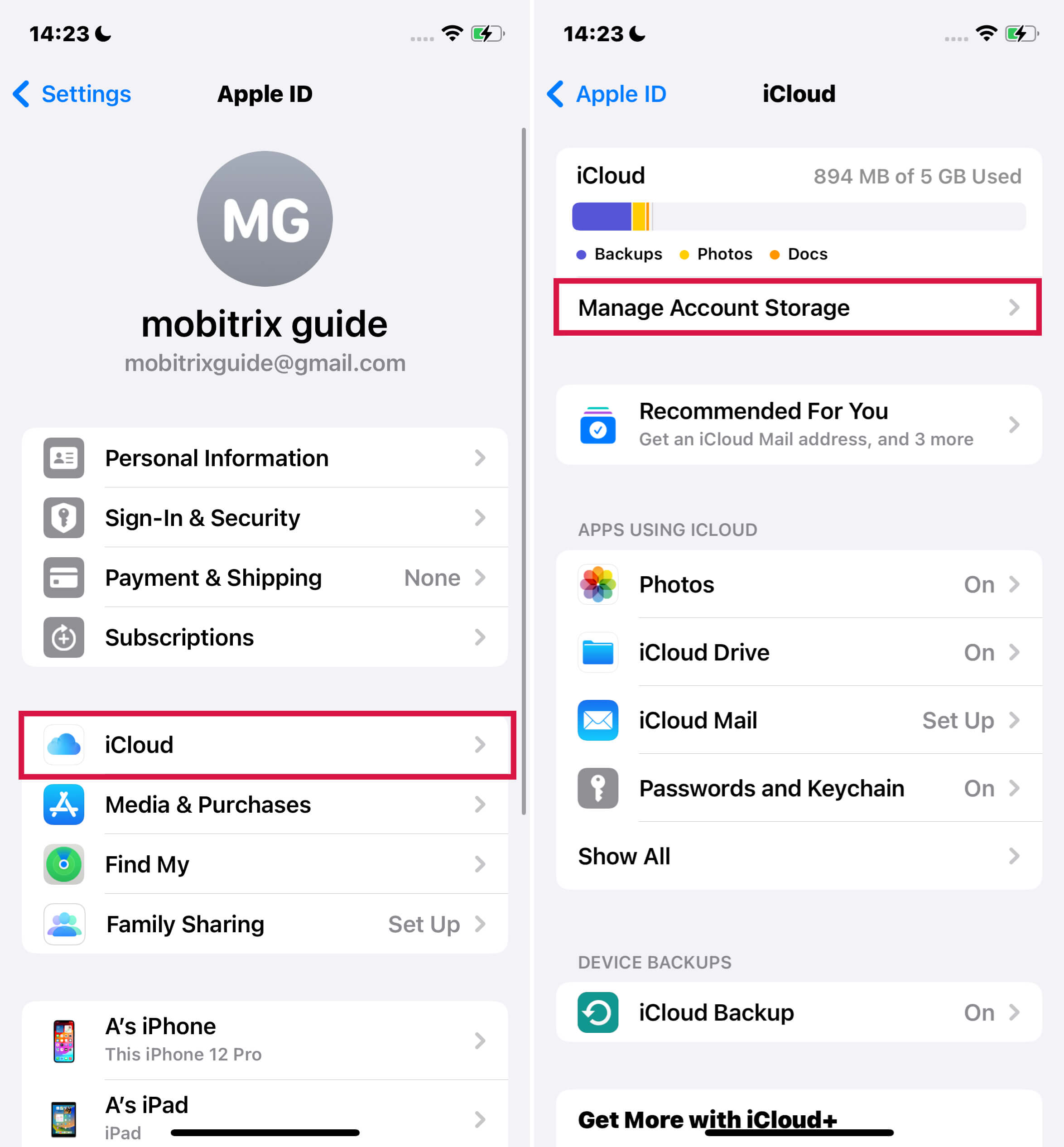
Find the App:Under'iCloud का उपयोग करने वाले ऐप्स'आप जिस एप्लिकेशन को हटाना चाहते हैं, उसे खोजें।
ऐप डेटा हटाएँ:ऐप के बगल में टॉगल को टैप करें, और चुनें 'मेरे iPhone से हटाएँ' को हटाकर इसका सारा डेटा मिटाने के लिए।
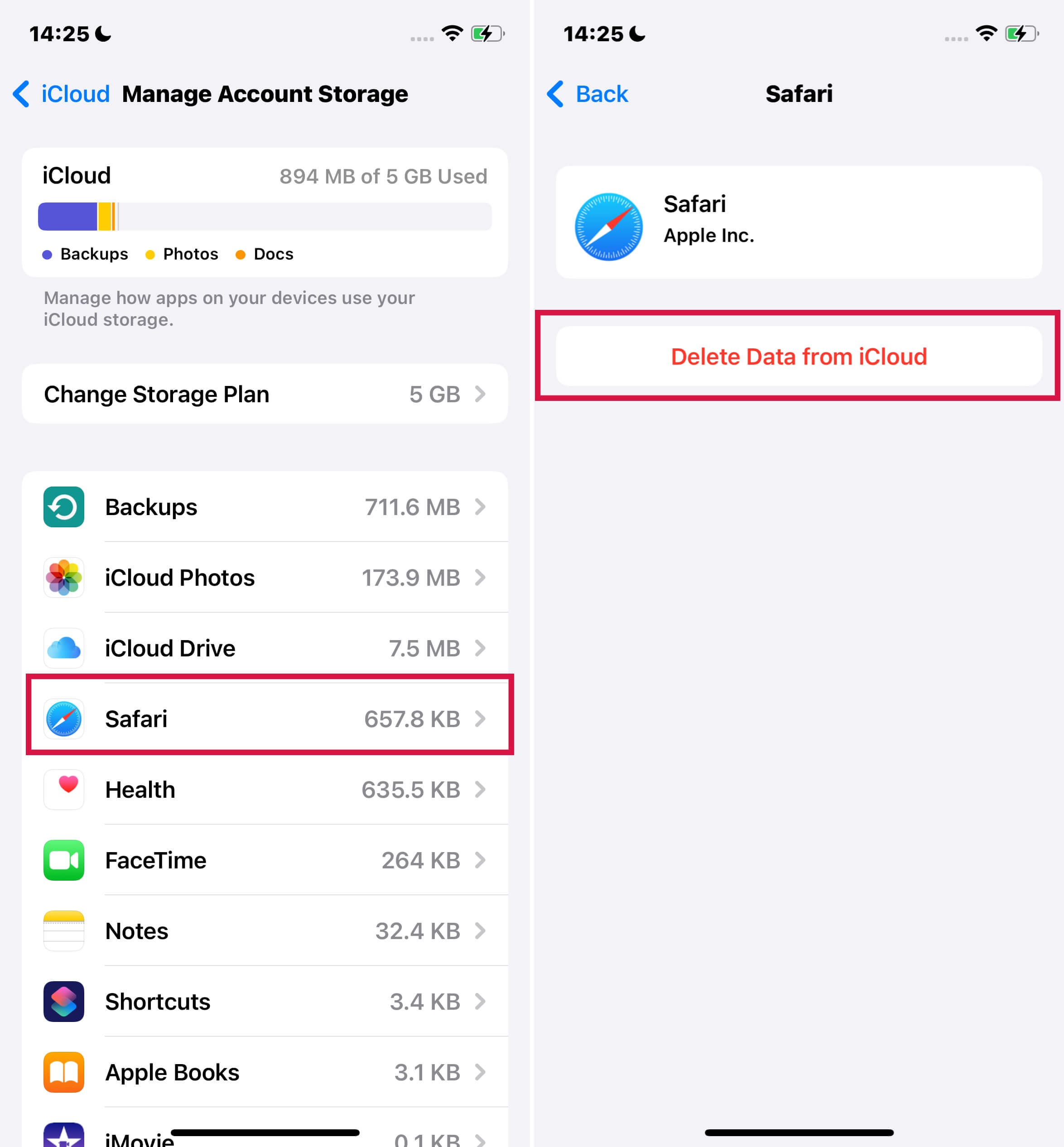
'का चयन करें'iCloud बैकअप', फिर अपने iOS डिवाइस के नाम पर टैप करें। एक ऐप्स की सूची प्रकट होगी।
बंद करें:ऐप पर बाएँ स्वाइप करें और डायलॉग बॉक्स में 'Turn Off' का चयन करें ताकि बैकअप को बंद कर सकें और icloud से बैकअप डेटा को मिटा सकें।
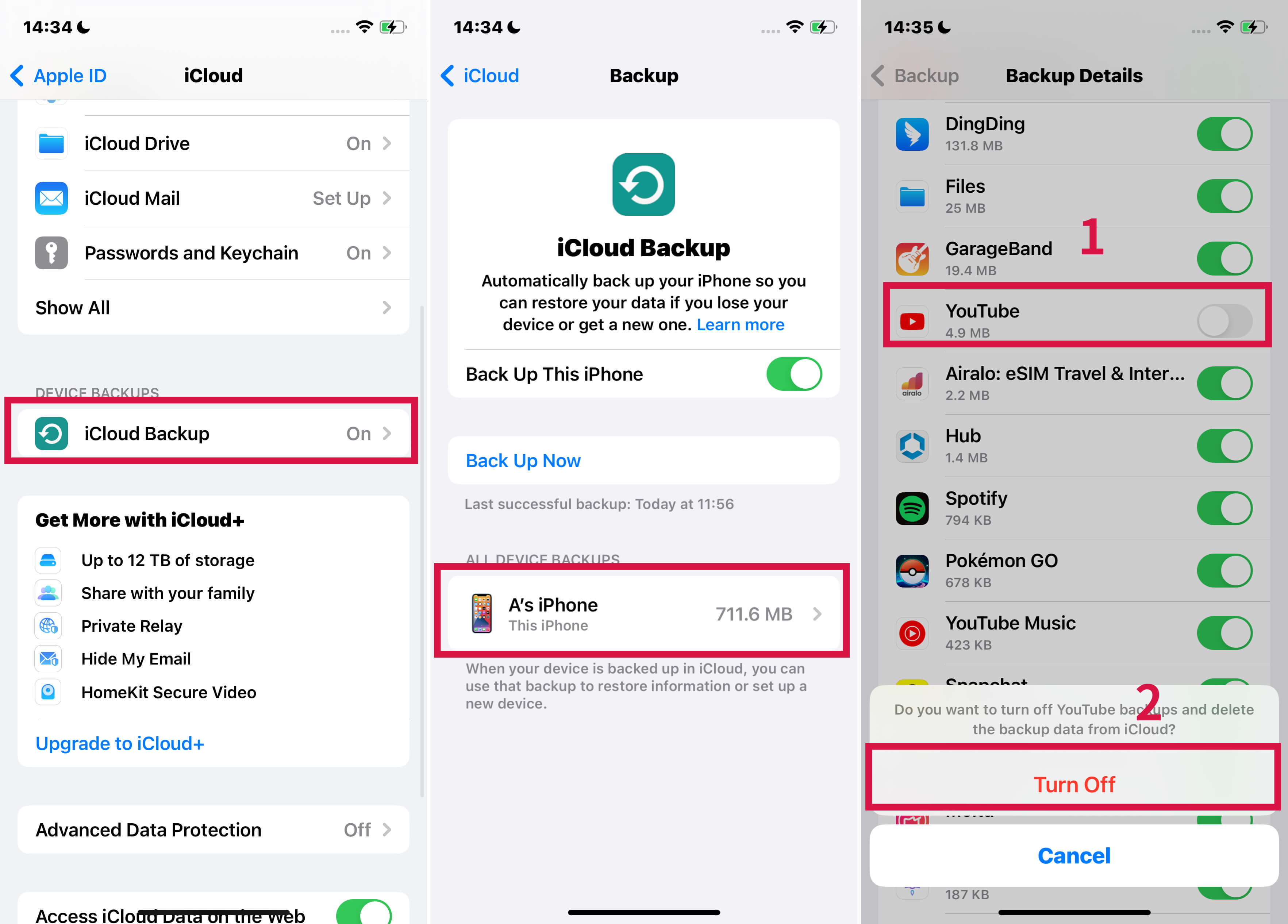
तरीका 5 आपके iPhone से iTunes का उपयोग करके ऐप्स हटाना
जब आपके पास अपने iPhone तक सीधी पहुँच न हो और आपको कोई ऐप हटाने की ज़रूरत हो, तब आप अपने कंप्यूटर पर iTunes का उपयोग कर सकते हैं। हालांकि यह तरीका थोड़ा जटिल है, लेकिन इससे आप अपने iPhone के ऐप्स को दूर से प्रबंधित कर सकते हैं।
iTunes के माध्यम से iPhone ऐप्स हटाने के चरण:
iTunes खोलें: अपने PC या Mac पर iTunes खोलना शुरू करें।
ऐप्स लाइब्रेरी में जाएँ: 'लाइब्रेरी' पर जाएँ और फिर 'ऐप्स' का चयन करें।
अवांछित ऐप चुनें: जिस ऐप को आप हटाना चाहते हैं, उस पर दायाँ-क्लिक करें।
ऐप हटाएं: पॉप-अप मेनू में, 'Delete' का चयन करें। ऐप को ट्रैश में भेजने के लिए अपनी पसंद की पुष्टि करें।
ट्रैश खाली करें: अपने कंप्यूटर पर, ट्रैश (या Windows में Recycle Bin) खोलें और इसे खाली करके ऐप को स्थायी रूप से हटा दें।
अपने iPhone को सिंक करें: अपने iPhone को iTunes से जोड़ें और एक सिंक करें। यह कदम सुनिश्चित करता है कि ऐप को हटाना आपके iPhone पर परिलक्षित होता है।
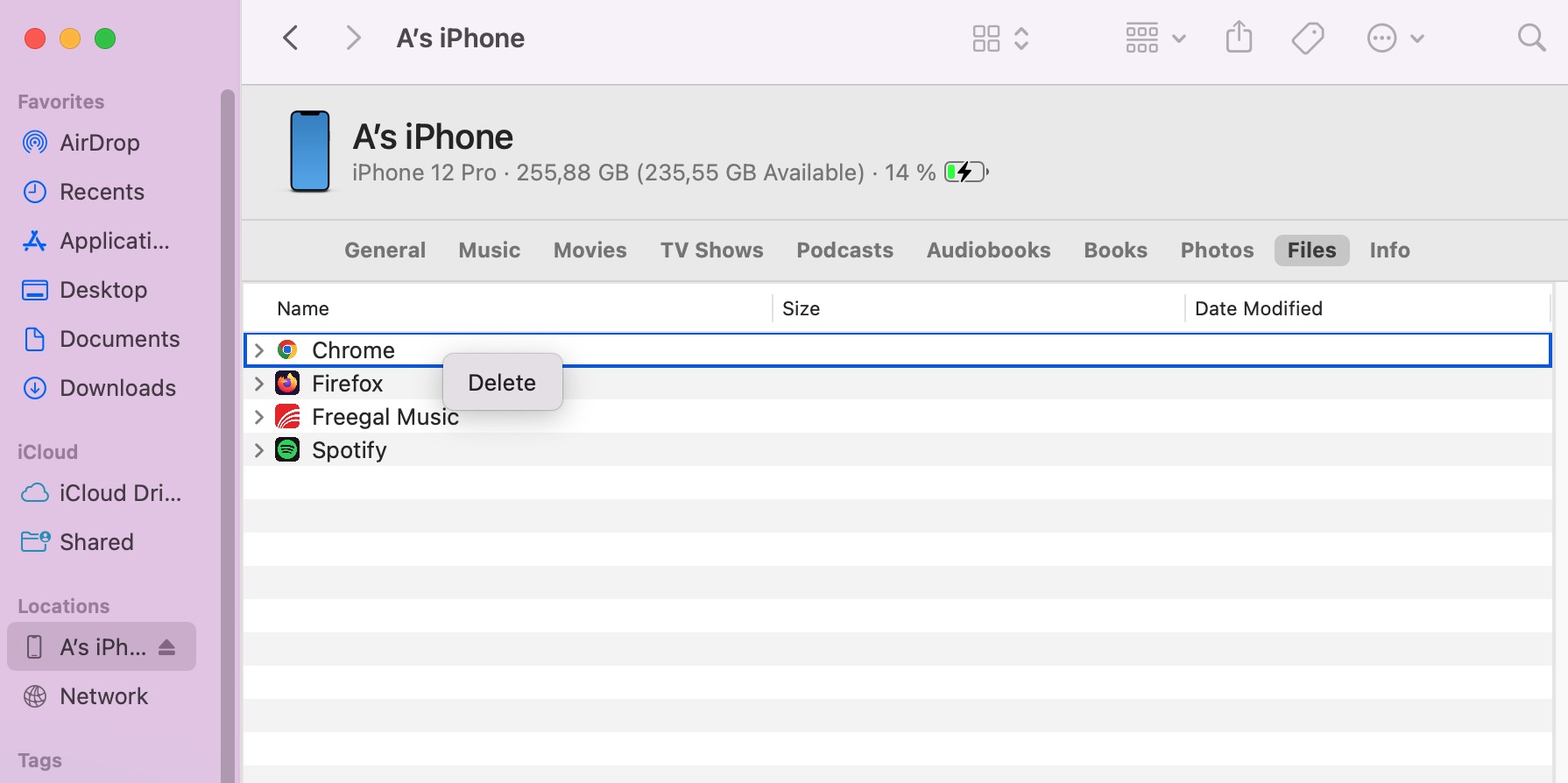
याद रखने के लिए मुख्य बिंदु:
डेटा हटाना:यह प्रक्रिया आपके iPhone से ऐप और संबंधित डेटा को हटा देती है।
स्थायी विलोपन:एप्प को Trash खाली करने के बाद आपके iTunes लाइब्रेरी से स्थायी रूप से हटा दिया जाता है।
सिंकिंग अत्यंत महत्वपूर्ण है:अपने iPhone को iTunes के साथ सिंक करने का अंतिम चरण यह सुनिश्चित करने के लिए आवश्यक है कि ऐप आपके डिवाइस से पूरी तरह से हटा दिया गया है।
6 तरीका: आपके iPhone पर छिपे हुए ऐप्स को अनइंस्टॉल कैसे करें
कभी-कभी, ऐप्स आपके iPhone की Home Screen पर तुरंत दिखाई नहीं देते हैं। हालांकि, इन छिपे हुए ऐप्स को खोजने और हटाने के अब भी तरीके हैं। यहाँ बताया गया है कि कैसे आप उन्हें App Library और Settings से खोजें और हटाएं,App Store.
ऐप लाइब्रेरी से हटाना
ऐप लाइब्रेरी तक पहुँचें:अपनी होम स्क्रीन पर दाहिने स्वाइप करें जब तक आप ऐप लाइब्रेरी तक नहीं पहुँच जाते।
ऊपर दिए गए सर्च बार का प्रयोग कर ऐप को ढूंढें।
ऐप आइकन को टैप करके दबाए रखें, फिर ''ऐप हटाएं'और पुष्टि करें।
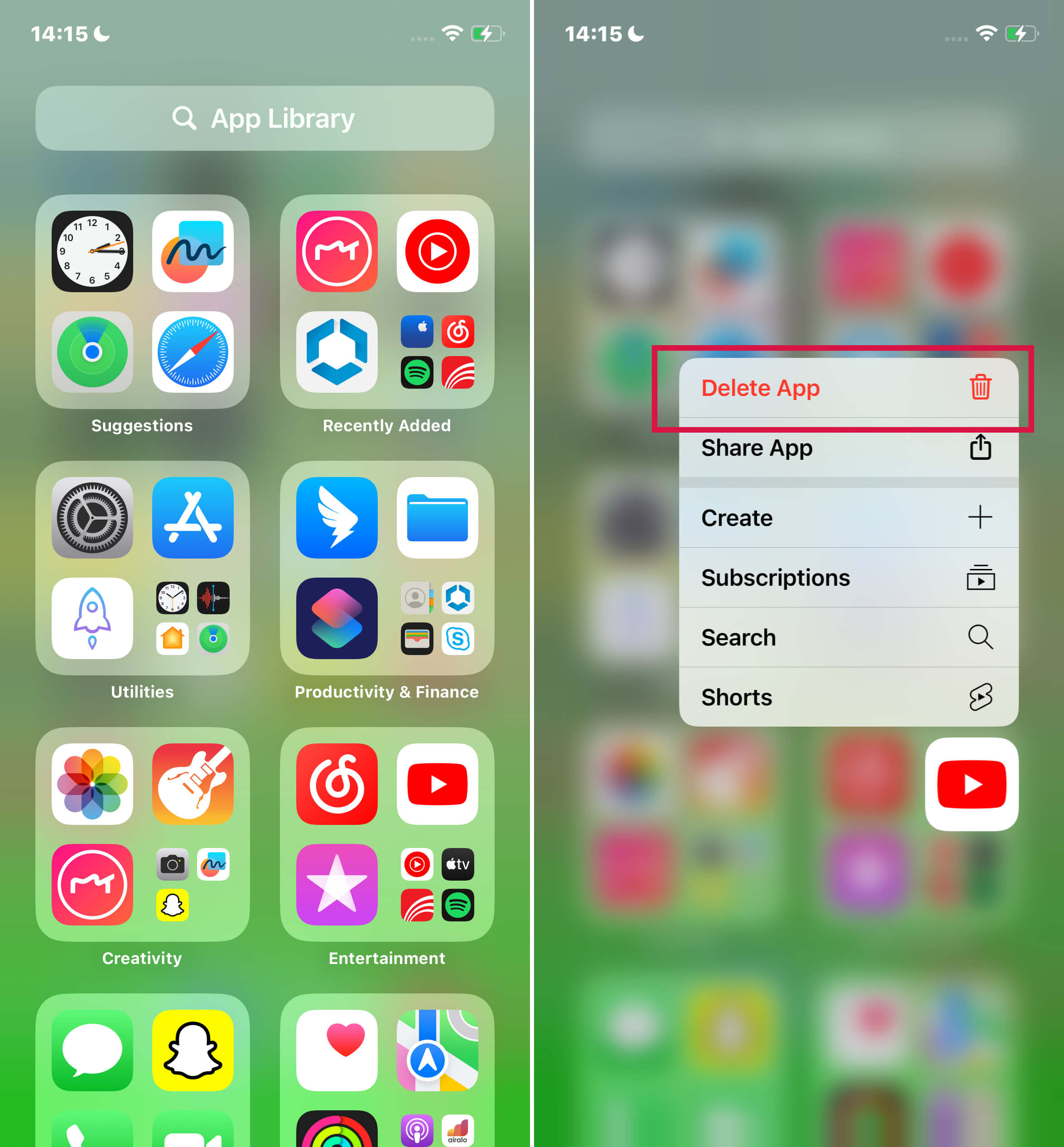
आपके iPhone पर स्थापित हर ऐप, सेटिंग्स के iPhone स्टोरेज अनुभाग में सूचीबद्ध है।
सेटिंग्स से हटाने के चरण:
'पर टैप करेंसेटिंग्स' ऐप आपके iPhone पर।
iPhone स्टोरेज में नेविगेट करें: 'General' पर जाएं और फिर 'iPhone Storage' का चयन करें।
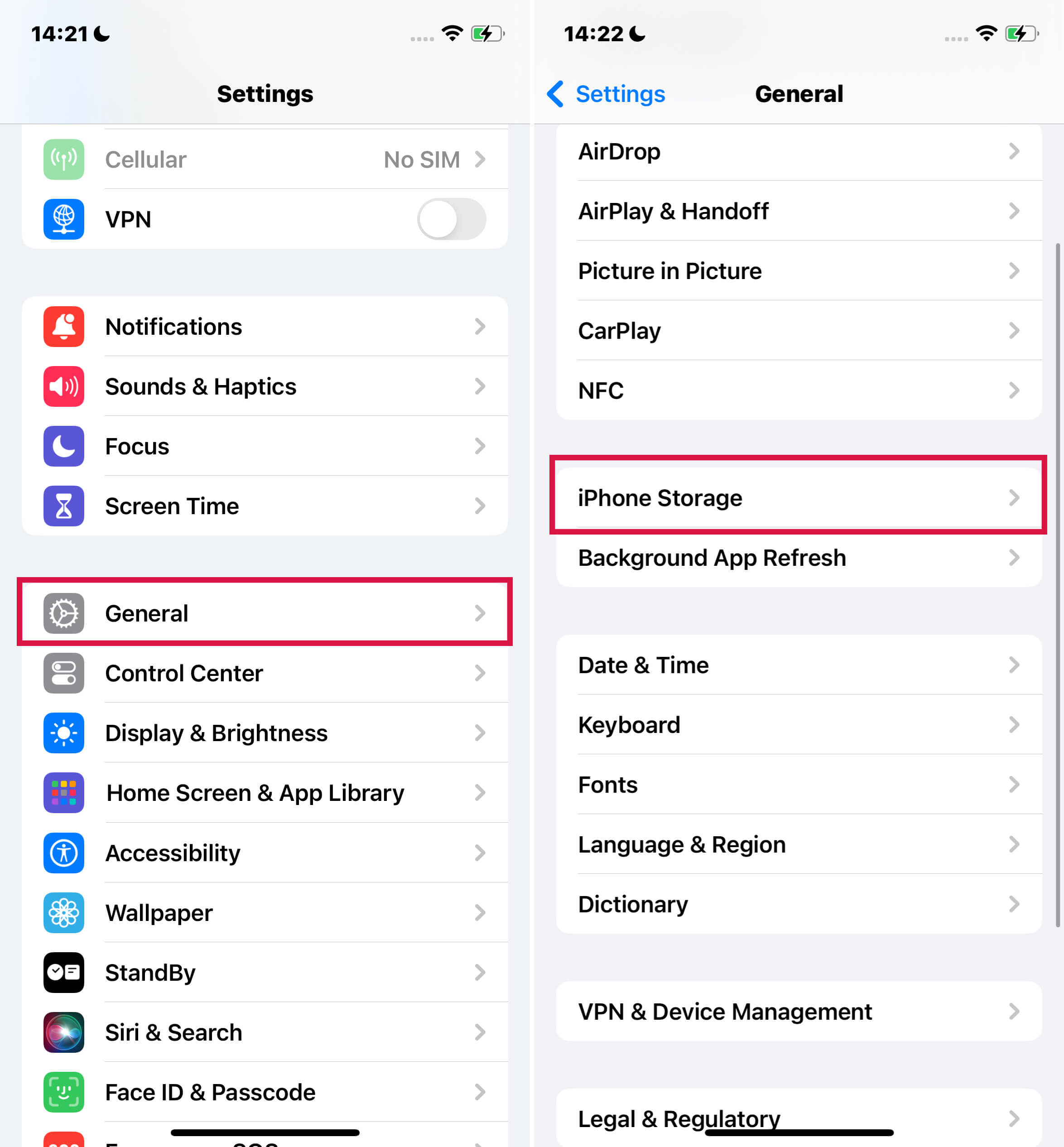
ऐप ढूँढें: ऐप्स की सूची ब्राउज़ करें और उस ऐप को चुनें जिसे आप हटाना चाहते हैं।
हटाने की पुष्टि करें: 'Delete App' चुनें और अपनी कार्रवाई की पुष्टि करें।
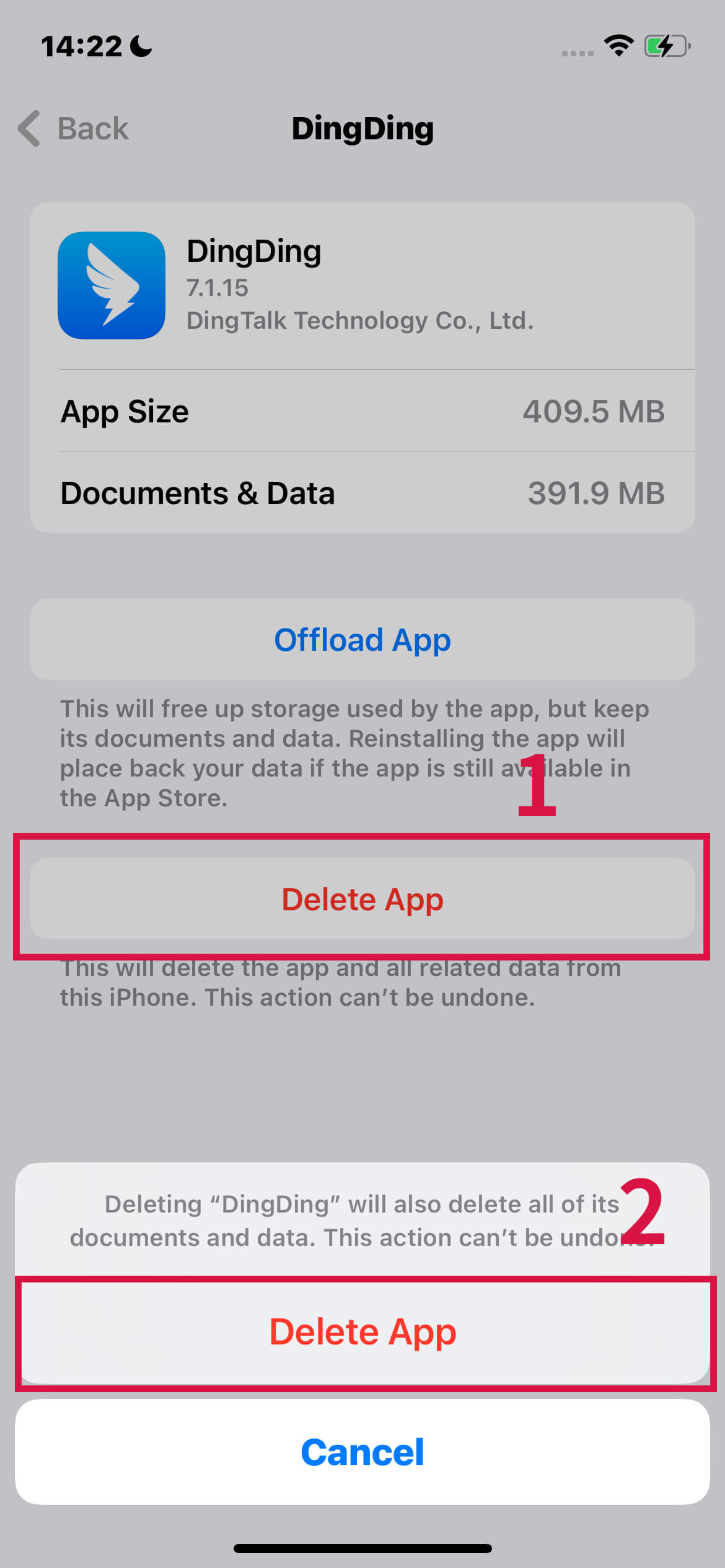
App Store से हटाने के चरण:
ऐप्स को सीधे App Store से भी हटाया जा सकता है।
ऐप स्टोर ऐप खोलें।
'Menu > Setting > Chats'अपडेट्स' अनुभाग।
आप जिस ऐप को हटाना चाहते हैं, उसे ढूंढें, उसपर लंबा प्रेस करें, और 'हटाएँ' जब यह दिखाई दे।
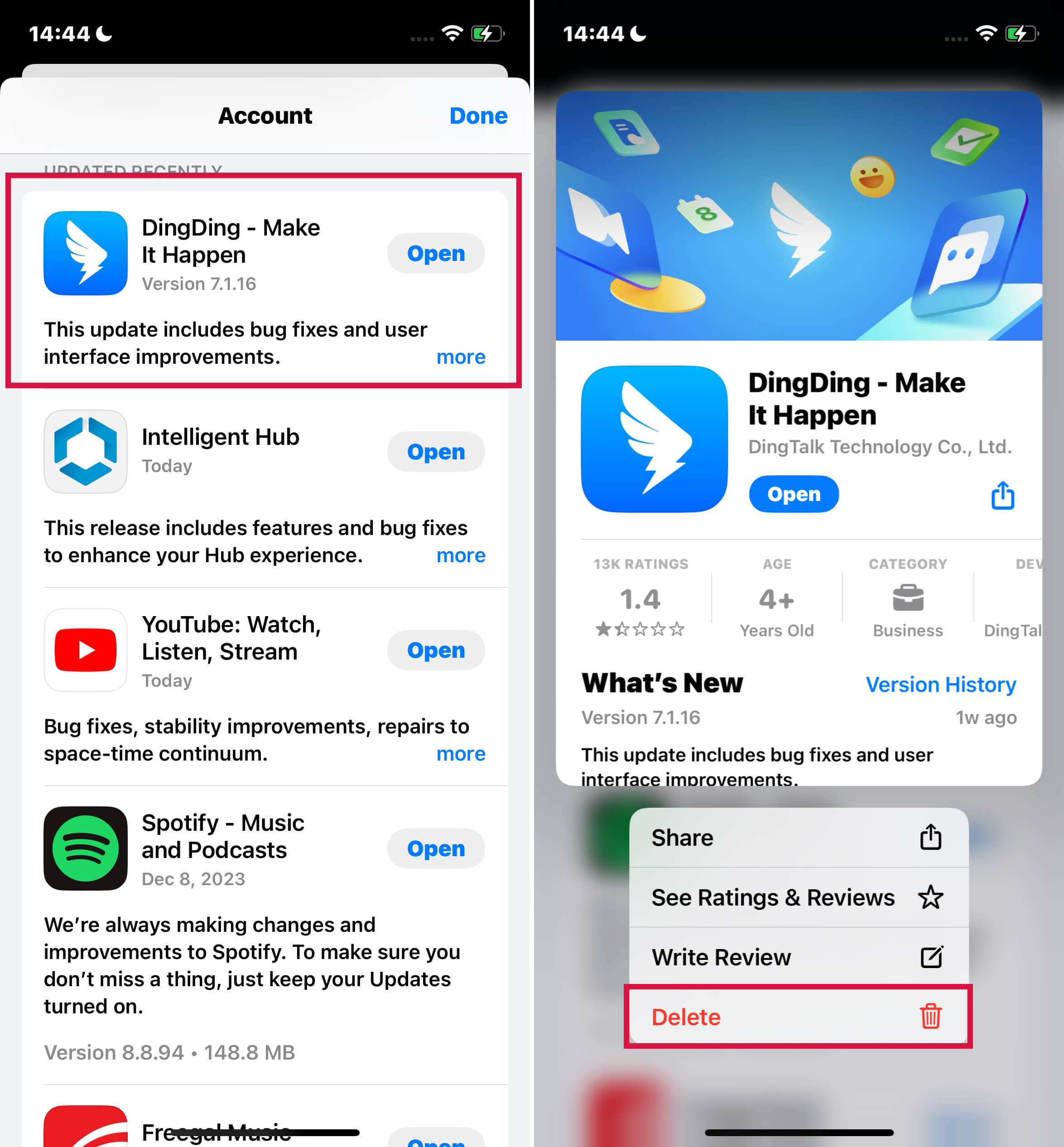
बिना डेटा खोए अनुपयोगी ऐप्स को हटाने का तरीका 7
अगर आप बिना किसी विशेष ऐप्स के डेटा खोए अपने iPhone पर स्पेस खाली करना चाहते हैं, तो एक फीचर है जिसे 'Offloading' कहा जाता है। यह विधि आपको अपने डिवाइस से एक ऐप को हटाने देती है जबकि इसके सभी दस्तावेज़ और डेटा को बरकरार रखती है। जब आप ऐप को फिर से इंस्टॉल करते हैं, तो आपका डेटा बहाल हो जाएगा अगर वह अभी भी ऐप स्टोर में उपलब्ध है।
एक व्यक्तिगत ऐप को ऑफलोड करने के चरण:
Access Settings: 'Settings' को खोलें:सेटिंग्स' ऐप को अपने iPhone पर।
स्टोरेज प्रबंधन में नेविगेट करें: 'General' पर टैप करें, और फिर 'सेलेक्ट करें।'iPhone स्टोरेज'
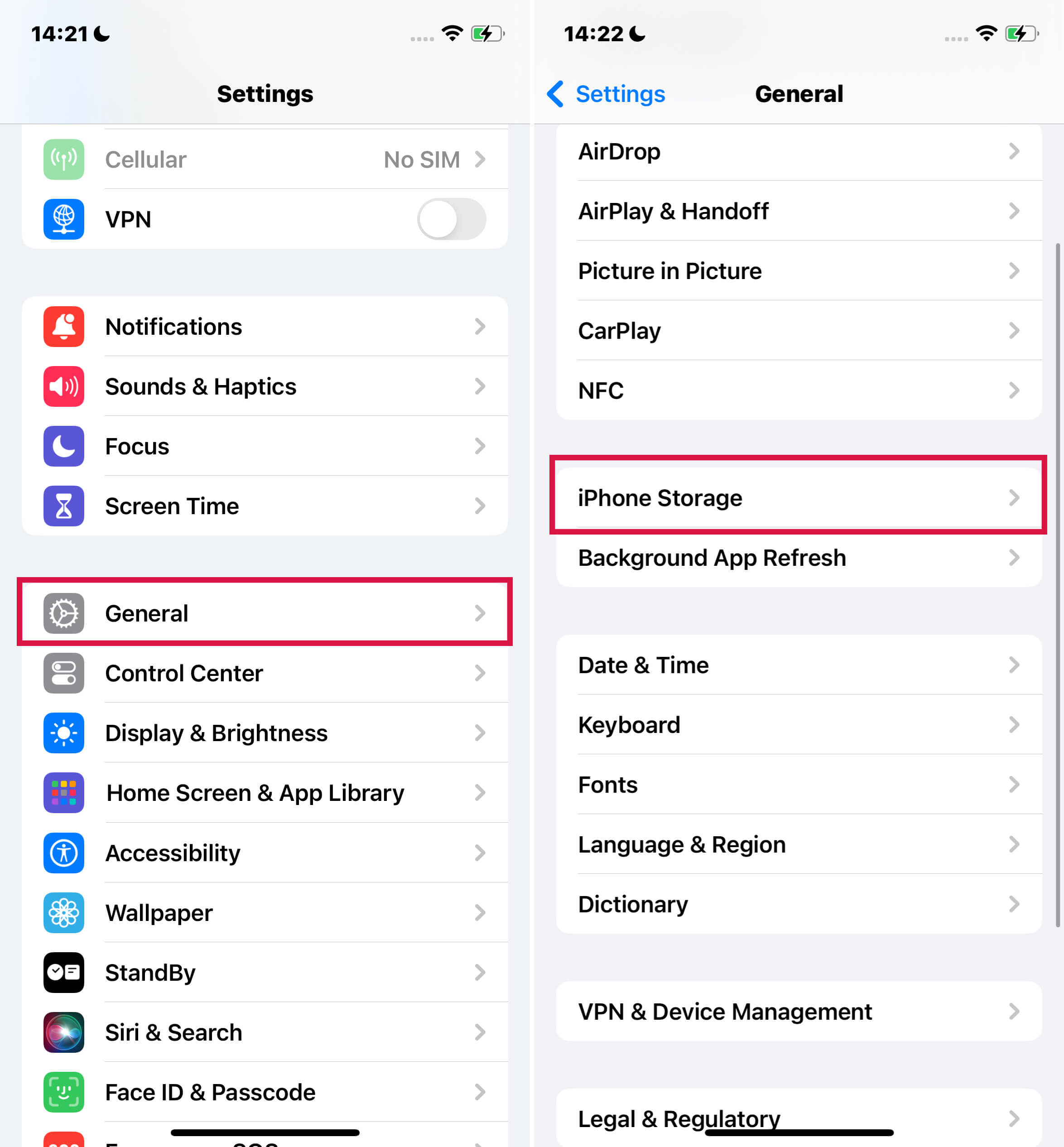
ऐप्स की सूची में स्क्रॉल करें और उस ऐप को चुनें जिसे आप हटाना चाहते हैं।
'पर टैप करेंऐप ऑफलोड करें' और पॉप-अप में अपनी पसंद की पुष्टि करें।
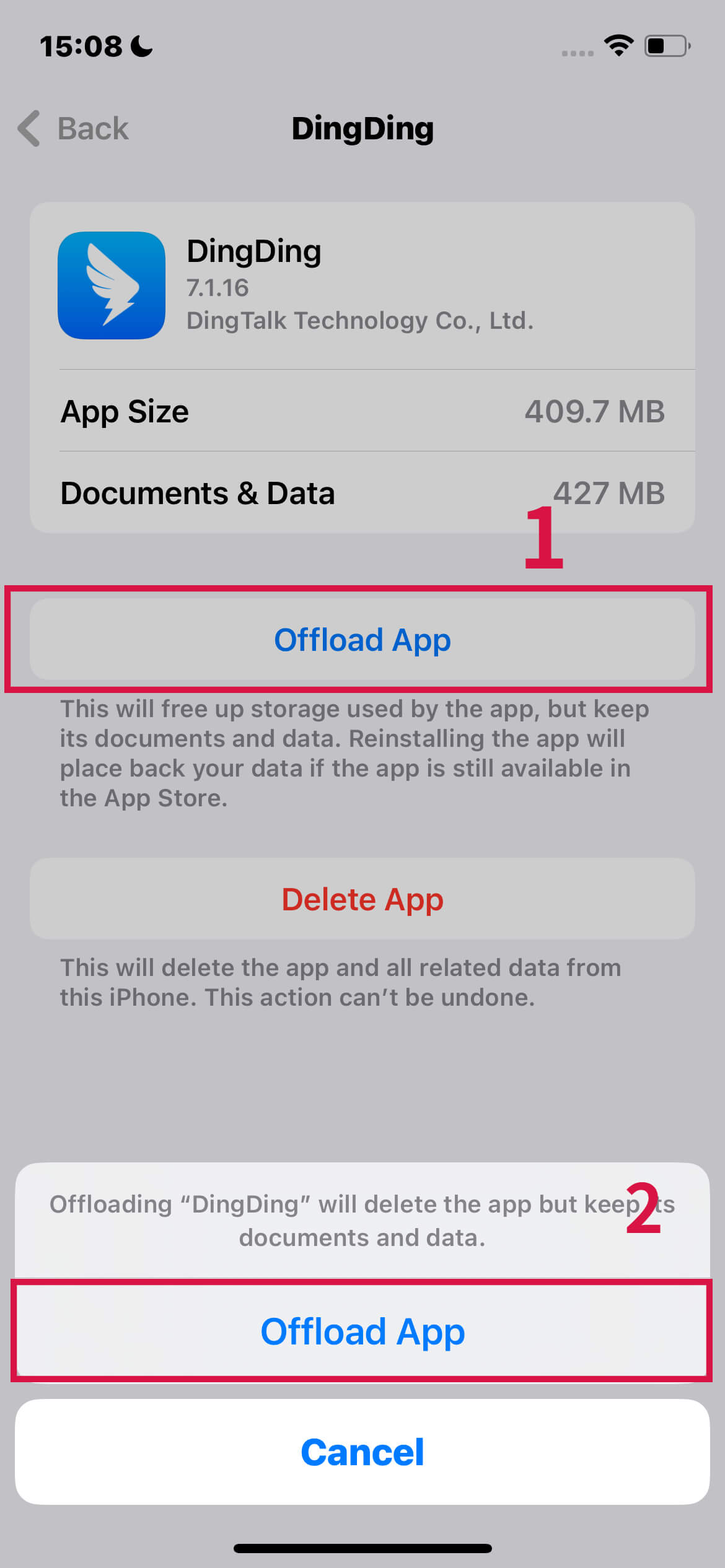
अप्रयुक्त ऐप्स की स्वचालित रूप से ऑफलोडिंग सेटअप करना
अधिक स्वचालित तरीके से, आपका iPhone उन एप्लिकेशन्स को स्वतः हटा सकता है जिनका आपने काफी समय से इस्तेमाल नहीं किया है।
'सेटिंग्स' ऐप खोलें।
App Store की सेटिंग्स में जाएँ: 'का चयन करेंApp Store'सेटिंग्स मेनू से।'
नीचे स्क्रोल कर ' को ढूंढेंअप्रयुक्त ऐप्स को ऑफलोड करें' को चालू करें।
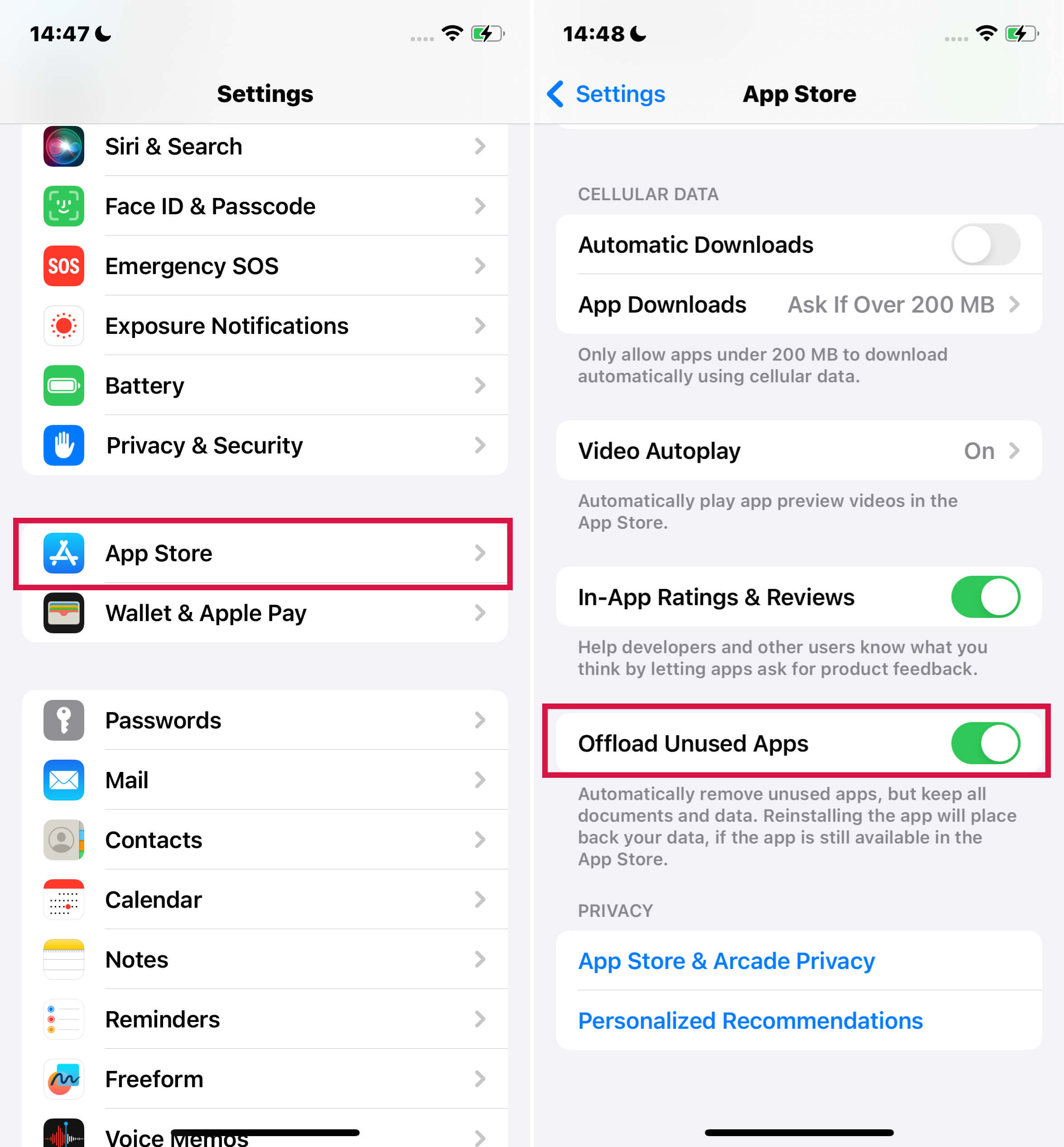
आगे क्या होता है:
स्वत: हटाना: जिन ऐप्स का आपने कुछ समय से उपयोग नहीं किया है, वे स्वचालित रूप से हटा दिए जाएंगे।
पुनर्स्थापना: यदि आप ऑफ़लोड किए गए ऐप को फिर से उपयोग करने का निर्णय लेते हैं, तो आप उसे आसानी से App Store से पुनः स्थापित कर सकते हैं, और आपका डेटा बहाल हो जाएगा।
iPhone पर ऐप्स हटाने के बारे में पूछे जाने वाले प्रश्न
क्या आप iPhone पर प्रीइंस्टॉल्ड ऐप्स को हटा सकते हैं?
हां, आप iPhone पर कुछ प्रीइंस्टॉल्ड ऐप्स को हटा सकते हैं। जांचने के लिए, ऐप आइकन को दबाकर रखें। यदि क्रॉस दिखाई देता है, तो इसे हटाया जा सकता है; यदि नहीं, तो इसे हटाया नहीं जा सकता।
एक ऐप को स्थायी रूप से क्यों हटाएं?
एप्स को स्थायी रूप से हटाने से स्टोरेज मुक्त होती है और आपके फोन की प्रदर्शन क्षमता में सुधार होता है। यह बेहतर कार्यक्षमता के लिए भौतिक स्थान की सफाई करने के समान है।
क्या हटाए गए ऐप्स अभी भी आपका पीछा कर सकते हैं?
एक बार हटा देने के बाद, कोई ऐप आपका पीछा नहीं कर सकती। हालांकि, डेवलपर्स टैगिंग का उपयोग करके पिछले ऐप उपयोग या WiFi नेटवर्क्स का अवलोकन कर सकते हैं।
क्या किसी ऐप को हटाने से उसकी सदस्यता रद्द हो जाती है?
नहीं, किसी ऐप को हटाना उसकी सदस्यता को रद्द नहीं करता। अपने iPhone की 'Settings' में 'Subscriptions' के तहत सदस्यताएँ अलग से रद्द करें।
क्या फैक्टरी रीसेट से iPhone से ऐप्स हट जाते हैं?
फैक्ट्री रीसेट से आपके सभी इंस्टॉल किए गए ऐप्स डिलीट हो जाते हैं, परंतु पूर्व-इंस्टॉल किए गए ऐप्स नहीं हटते हैं। ऐप डेटा iTunes और iCloud बैकअप में बना रहता है।
आईफोन पर हटाए गए ऐप्स बार-बार क्यों आ जाते हैं?
यदि ऐप स्टोर सेटिंग्स में ऑटोमैटिक डाउनलोड्स सक्षम हैं, तो हटाए गए ऐप्स फिर से प्रकट हो जाते हैं। इसे बंद करने के लिए सेटिंग्स > ऐप स्टोर पर जाएं और ऑटोमैटिक डाउनलोड्स को बंद कर दें।
समापन
संक्षेप में, अपने iPhone पर ऐप्स को कैसे हटाएं, यह सीखना प्रभावी डिवाइस प्रबंधन के लिए महत्वपूर्ण है। आपके द्वारा अब जरूरत नहीं रखने वाले ऐप्स को हटाने से आपके iPhone की प्रदर्शन क्षमता और स्टोरेज क्षमता में काफी सुधार हो सकता है। एक व्यवस्थित और कारगर iPhone अनुभव बनाए रखने के लिए इन सुझावों को ध्यान में रखें। अगली बार तक, खुश व्यवस्थापन!

